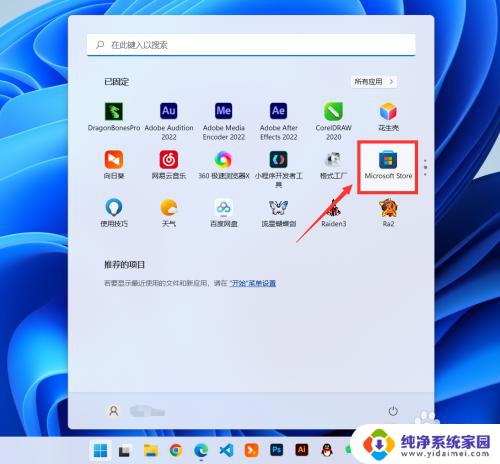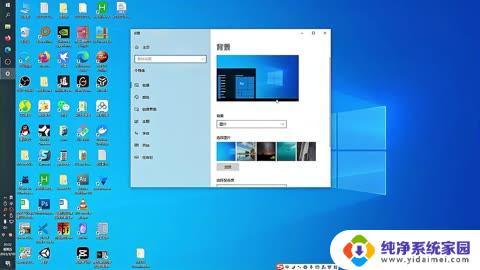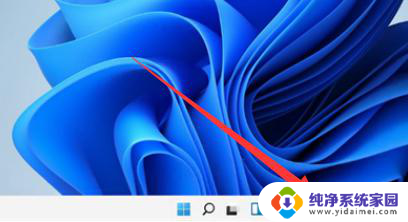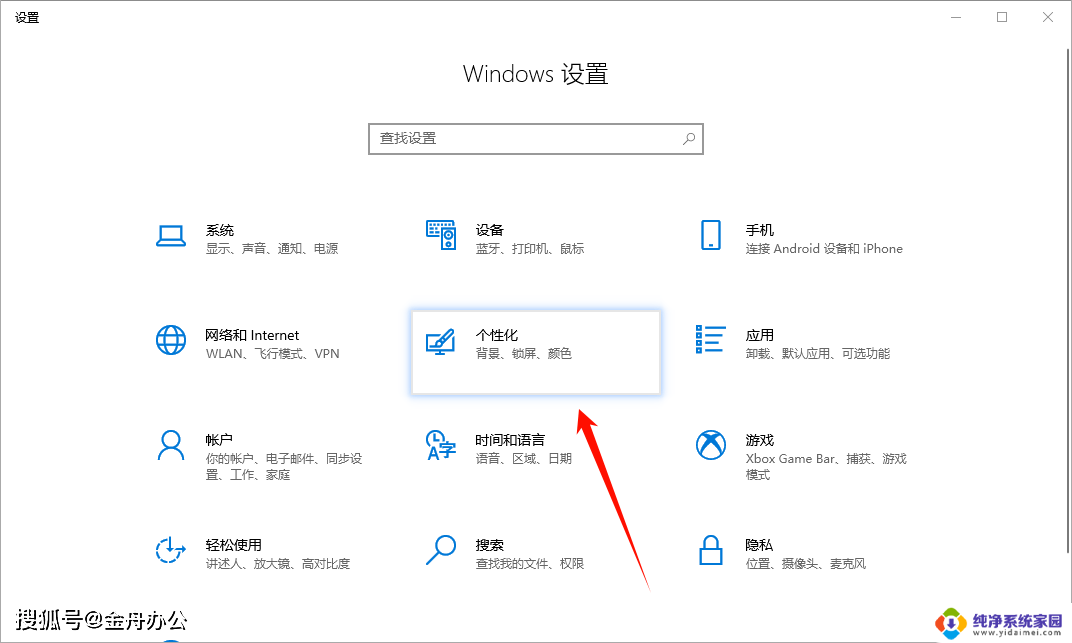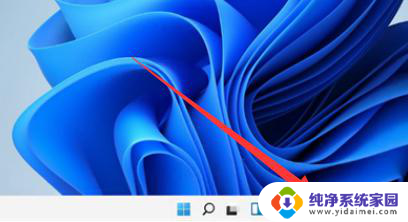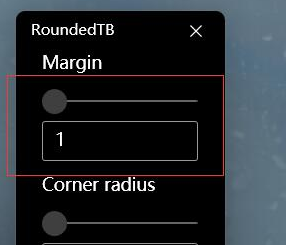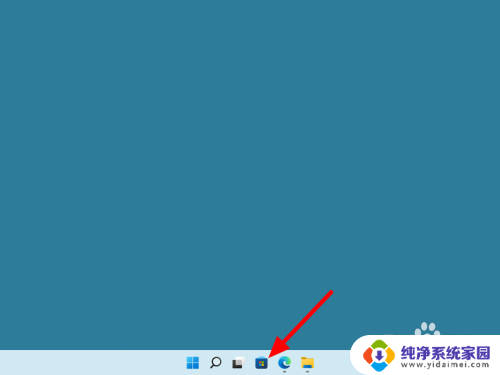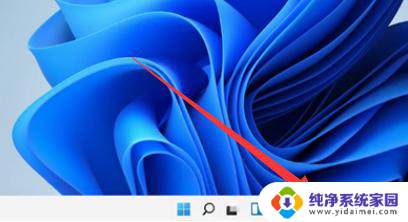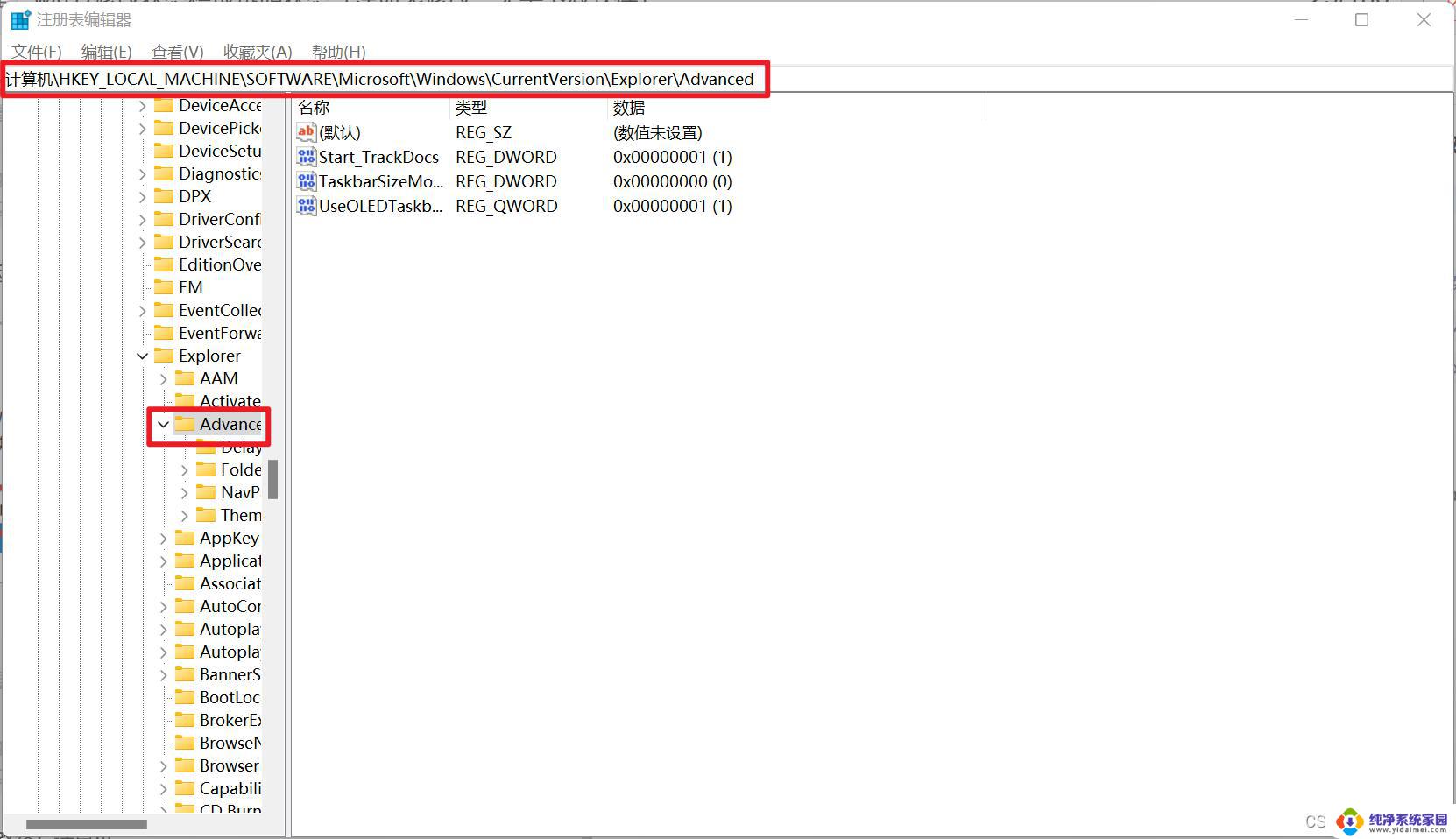win11怎么把底部透明 win11底部任务栏透明教程
更新时间:2024-03-13 09:46:18作者:jiang
近期微软推出了全新的操作系统Win11,不仅在外观上进行了全面升级,还增加了许多实用功能,其中底部任务栏的透明效果备受用户关注。许多用户都想知道如何将Win11底部任务栏设置为透明,以获得更加清新、时尚的桌面体验。本文将为大家介绍一种简便的方法,帮助大家实现Win11底部任务栏的透明效果。无论是对于追求个性化的用户,还是对美观要求较高的用户来说,这都是一个不错的选择。接下来我们将详细介绍如何进行设置,让我们一起来探索吧!
具体方法:
1.首先点开底部开始菜单,打开“设置”。
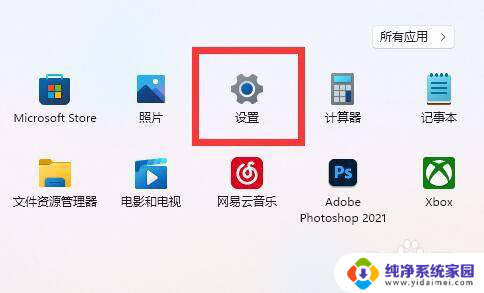
2.接着进入左边栏的“个性化”设置。
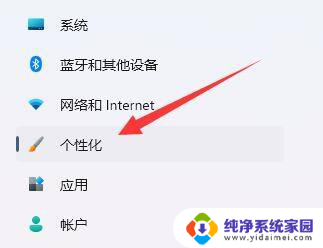
3.然后打开其中的“颜色”设置。
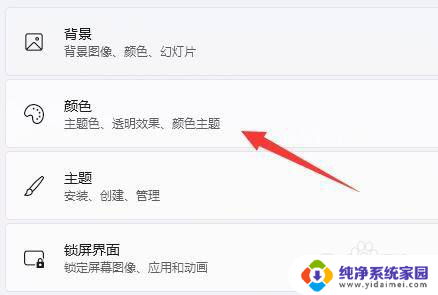
4.进入后,打开其中的“透明效果”即可。
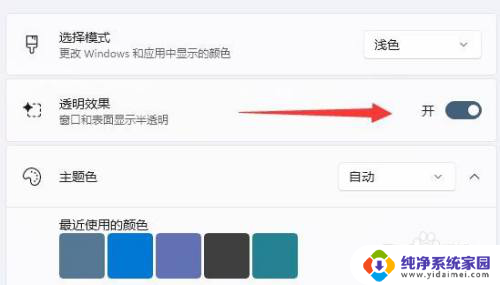
以上就是Win11如何使底部透明的所有内容,如果您遇到此问题,您可以按照以上方法进行解决,希望这能帮助到大家。